O objetivo do setor de compras é conseguir tudo ao mesmo tempo: qualidade, quantidade, prazo de entrega e preço. Uma vez tomada a decisão sobre o que comprar, a segunda decisão mais importante refere-se ao fornecedor certo.
É preciso que o setor de compras mostre organização perante os fornecedores. Por isso o pedido de compra é muito importante:
- Selecionar os produtos que realmente precisa;
- Conseguir os melhores preços;
- Acompanhar os pedidos;
- Verificar notas fiscais;
- Manter registros e arquivos;
- Manter relacionamento com vendedores;
Com o sistema Lince o pedido pode ser feito de duas formas:
POR FORNECEDOR
O sistema faz uma análise baseada nas informações de venda, estoque, compra e reserva. Ao analisar todos estes parâmetros ele te dá uma sugestão de compra. Essa que pode ser ou não considerada pelo usuário.
O pedido por fornecedor serve para produtos que tenham um único fornecedor. Delegue aos seus funcionários as compras diárias, poupando tempo, estoque e capital de giro.
Acesse o menu estoque \ pedido de compra \ por fornecedor
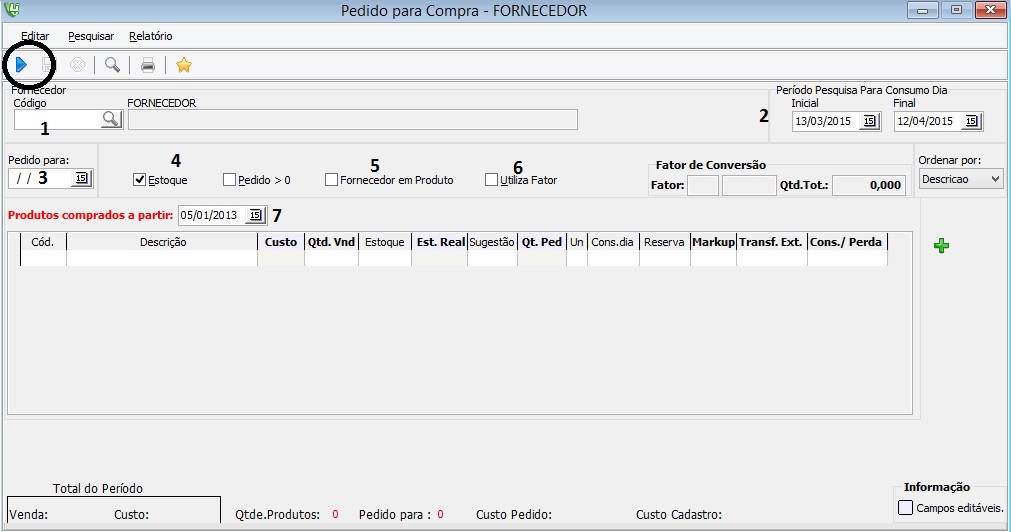
Campo da tela Pedido de Compra/ Fornecedor
1 – Código: Escolha um fornecedor
2 - O período de pesquisa é o período de venda pra pesquisar o consumo ou seja a venda do produto neste período. (pode ser usado para pesquisas sazonais.)
3- Pedido para: è pra quantos dias será este pedido ou seja qual será a próxima entrega do próximo pedido. Ex: Se você compra toda quinta e o fornecedor te entrega sexta. È preciso que tenha produtos até a próxima sexta. Então deve-se fazer a pergunta: “Quantos dias eu preciso ter esse produto na loja pra não faltar?”
4 - Estoque: Será marcado se confia no estoque do sistema e for consultar se não estiver real deixa desmarcado.
5- Fornecedor em produto: O sistema irá listar todos os produtos que uma vez ja comprou deste fornecedor se você não quer que busque os produtos pela compra e sim pelo cadastro de produtos onde e vinculado o fornecedor deve-se marcar.
6- Utiliza fator: é para o sistema considerar o fator de conversão do produto no pedido. Ex: o refrigerante compra-se o fardo e vende a unidade.
7 – Produtos comprados a partir de: o sistema listará produtos que foram comprados a partir desta data. Ex:O pedido está listando produtos que a empresa não compra mais então pode-se colocar para listar somente produtos comprados neste ano.
Clique na seta azul para carregar os produtos deste fornecedor

- Observe as colunas são a maioria delas informativa. Arraste a barra de rolagem para direita e verá o consumo do mês e o consumo diário de cada produto
- No campo sugestão o sistema irá mostrar a sugestão de compra baseada no cálculo de vendas \ dias do pedido – Estoque + Reserva.
Atenção: O usuário preenche o que ele realmente quer pedir ao fornecedor no Qt Ped. Quando preencher o campo pedido e estiver marcado a opção fator de conversão o sistema irá demonstrar a quantidade de compra em caixas, fardos etc.; Para confirmar basta colocar a seta para baixo do teclado e mudar de campo.
Abra o relatório e observe que ele vai mostrar o produto que que foi pedido e o que não foram pedidos.
Marque a opção Pedido >0 para mostrar apenas os produtos que foram preenchidos no pedido.
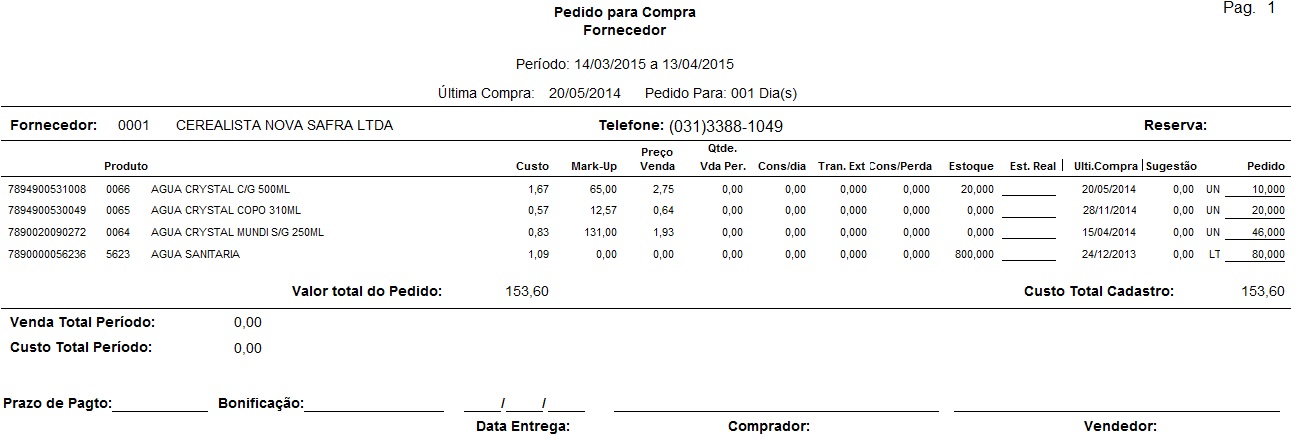
Faça a impressão do pedido e peça ao vendedor do fornecedor e o comprador que assine ao documento.
Guarde para posterior conferencia junto a entrega e comparação com a nota fiscal.
Aperte o botão ![]() para gravar o pedido para uma próxima consulta.
para gravar o pedido para uma próxima consulta.
POR DEPARTAMENTO
O pedido por departamento serve para produtos que tenham vários fornecedores. Delegue aos funcionários as compras diárias, poupando tempo, estoque e capital de giro.
Diariamente a empresa recebe visita de fornecedores de produtos como enlatados, matérias-primas, farináceos, etc. Prepare os pedidos antecipadamente, para poupar trabalho e tempo. Separe situações que necessitam de negociação especial.
Campo da tela Pedido de Compra/ Departamento
1 – Código: Escolha um departamento
2 - O período de pesquisa é o período de venda pra pesquisar o consumo ou seja a venda do produto neste período. (pode ser usado para pesquisas sazonais.)
3- Pedido para: Quantidade de dias para previsão da compra
4 - Estoque: Será marcado se confia no estoque do sistema e for consultar se não estiver real deixa desmarcado.
5- Fornecedor em produto: O sistema irá listar todos os produtos que uma vez ja comprou deste fornecedor se você não quer que busque os produtos pela compra e sim pelo cadastro de produtos onde e vinculado o fornecedor deve-se marcar.
6- Utiliza fator: é para o sistema considerar o fator de conversão do produto no pedido. Ex: o refrigerante compra-se o fardo e vende a unidade.
7 – Produtos vendidos a partir de: o sistema listará produtos que foram vendidos a partir desta data. Ex:O pedido está listando produtos que a empresa não vende mais então pode-se colocar para listar somente produtos vendidos neste ano.
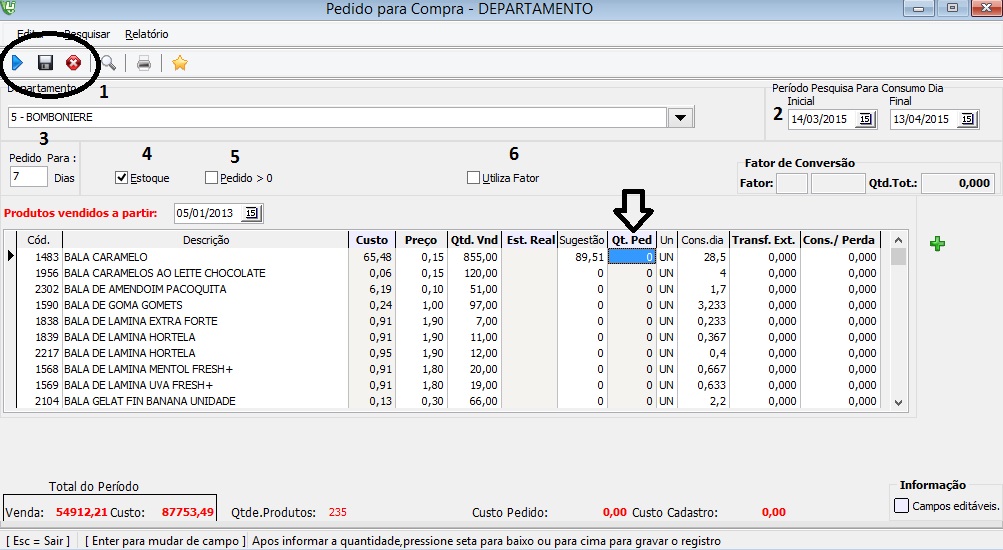
- Observe as colunas são a maioria delas informativa. Arraste a barra de rolagem para direita e verá o consumo do mês e o consumo diário de cada produto
- No campo sugestão o sistema irá mostrar a sugestão de compra baseada no cálculo de vendas \ dias do pedido – Estoque + Reserva.
Atenção: O usuário preenche o que ele realmente quer pedir ao fornecedor no Qt Ped. Quando preencher o campo pedido e estiver marcado a opção fator de conversão o sistema irá demonstrar a quantidade de compra em caixas, fardos etc.; Para confirmar basta colocar a seta para baixo do teclado e mudar de campo.
Abra o relatório e observe que ele vai mostrar o produto que que foi pedido e o que não foram pedidos.
Marque a opção Pedido >0 para mostrar apenas os produtos que foram preenchidos no pedido.
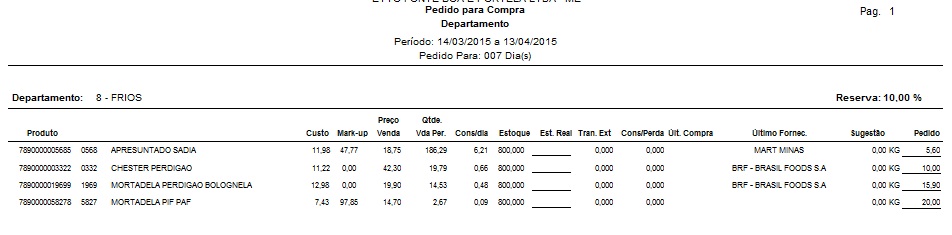
Consulta
A consulta permite visualizar os produtos e pedidos gravados, transformando o pedido em entrada de mercadoria.
O pedido por departamento não pode ser transformado, pois não está vinculado a um único fornecedor.
Ao receber a nota fiscal, compare com o pedido gravado e clique em gerar entrada, para iniciar o processo de Entrada de Mercadoria descrito anteriormente. É possível imprimir um espelho do pedido gravado. Consulte por ordem de status, fornecedor, data ou pedido.
Se for uma danfe basta utilizar o Importa Danfe e efetuar a entrada de mercadorias.
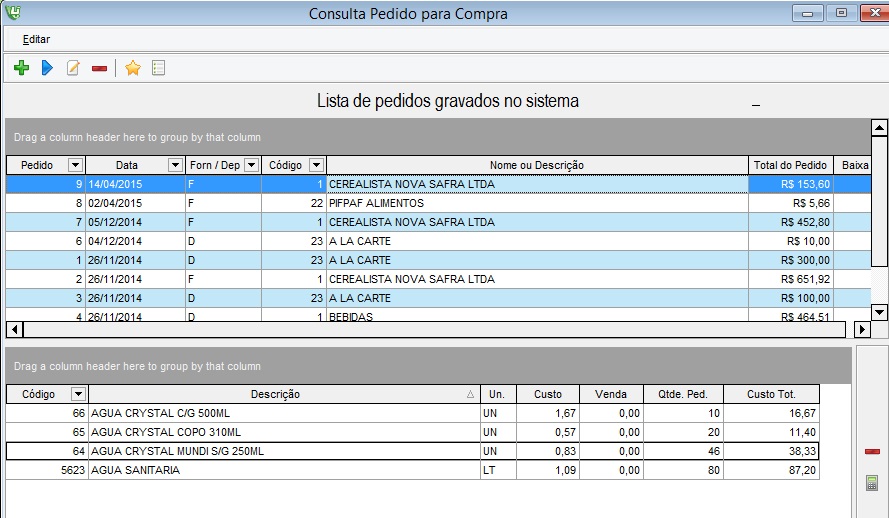
⋅Selecione Fornecedor ⋅
Clique no botão Espelho do Pedido ![]() para gerar um relatório do pedido já gravado.
para gerar um relatório do pedido já gravado.
Clique em lança Entrada ![]()
Clique em Gerar Entrada ⋅ ![]()
Inicie o processo de entrada de mercadoria.
Tags: Pedido